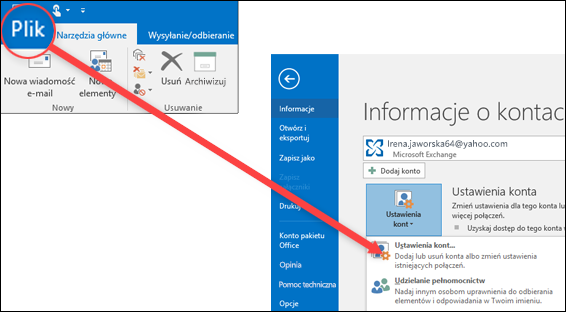Usunięcie konta e-mail z klasycznego programu Outlook dla systemu Windows nie powoduje dezaktywowania konta e-mail. Jeśli chcesz dezaktywować swoje konto, skontaktuj się z dostawcą konta e-mail. Po usunięciu konta z programu Outlook nie będzie już można wysyłać ani odbierać wiadomości e-mail z tego konta w programie Outlook.
Poniższe instrukcje dotyczą tylko wersji klasycznej programu Outlook dla systemu Windows, programu Outlook 2019 i Outlook 2016 na platformie Microsoft 365. Jeśli korzystasz z aplikacji Windows 10 Poczta, zobacz Usuwanie konta e-mail z aplikacji Poczta i Kalendarzoraz Poczta i Kalendarz, aby uzyskać Windows 10 często zadawane pytania.
-
W klasycznym programie Outlook dla systemu Windows wybierz pozycję Plik w lewym górnym rogu ekranu.
-
Wybierz pozycję Ustawienia kont > Ustawienia kont.
-
Wybierz konto, które chcesz usunąć, a następnie wybierz polecenie Usuń.
-
Zostanie wyświetlony komunikat z ostrzeżeniem, że cała zawartość tego konta w trybie offline zostanie usunięta. Dotyczy to tylko zawartości pobranej i przechowywanej na komputerze.
-
Wybierz pozycję Tak, aby potwierdzić.
Ważne: Jeśli chcesz usunąć ostatnie lub jedyne konto e-mail, które masz w klasycznym programie Outlook dla systemu Windows, otrzymasz ostrzeżenie, że przed usunięciem konta musisz utworzyć nową lokalizację dla swoich danych. Aby uzyskać więcej informacji, zobacz Twórca pliku danych programu Outlook.
Zobacz też
Usuwanie połączonego konta z Outlook.com